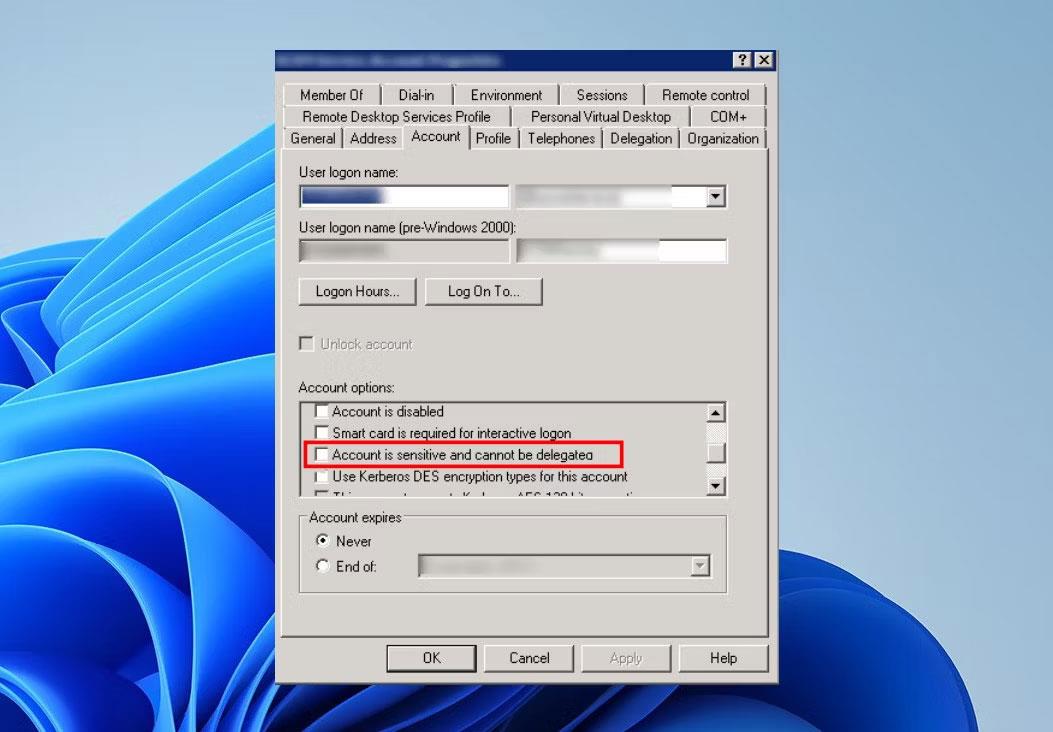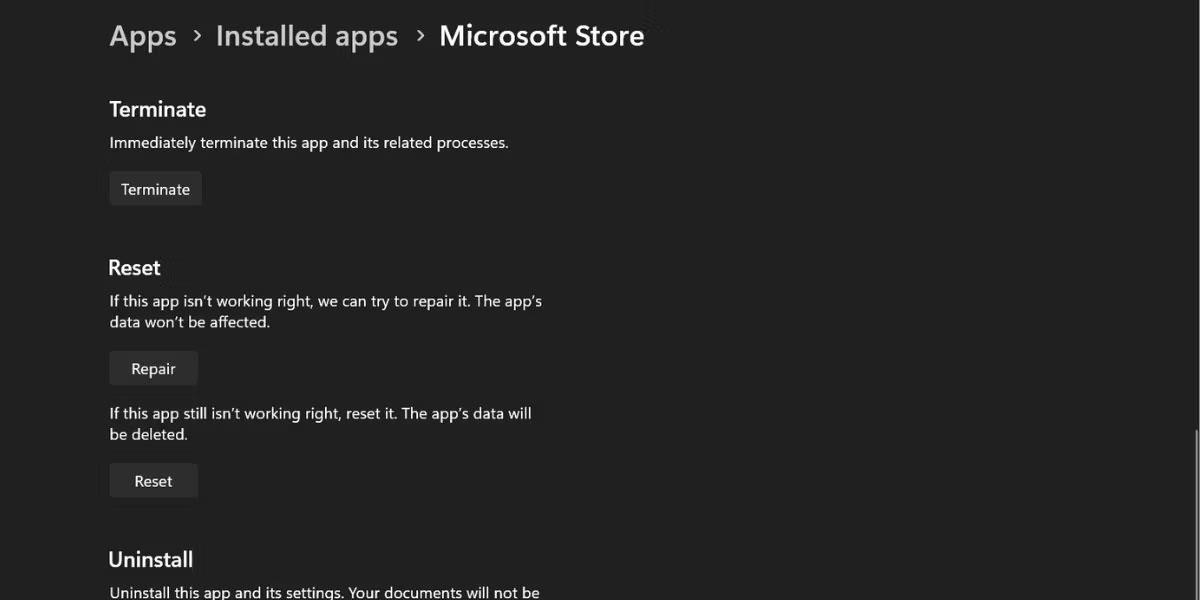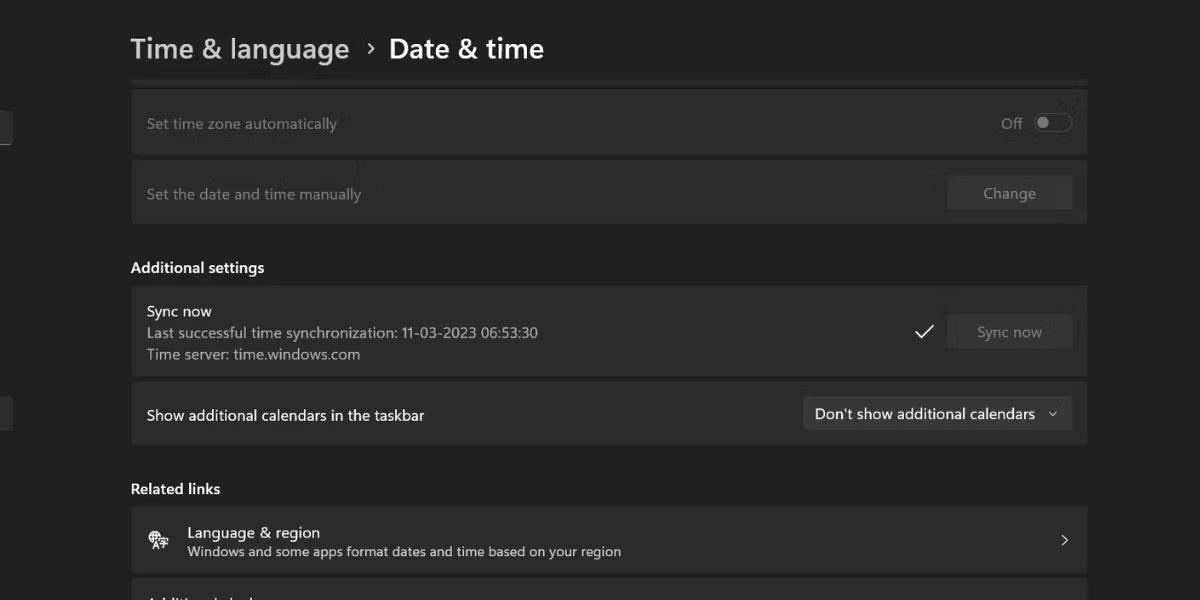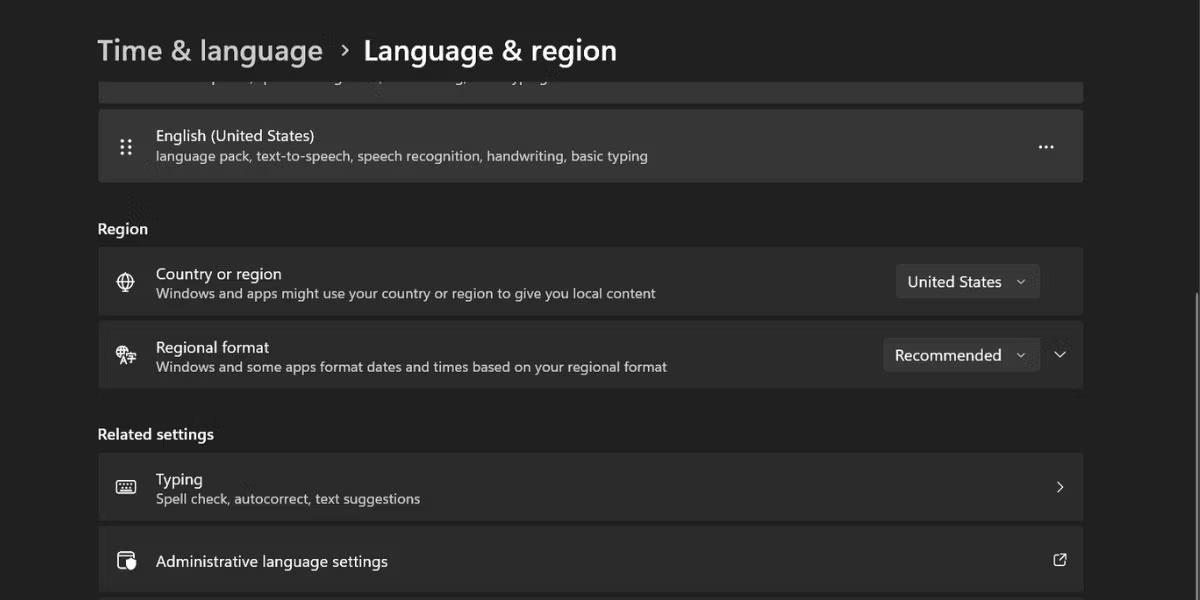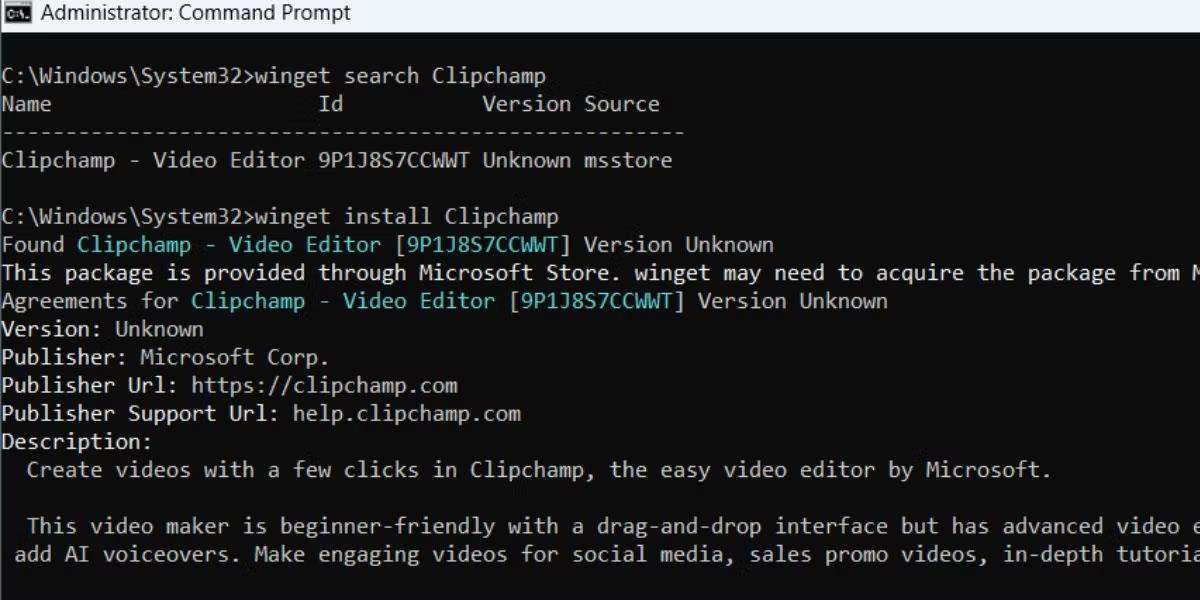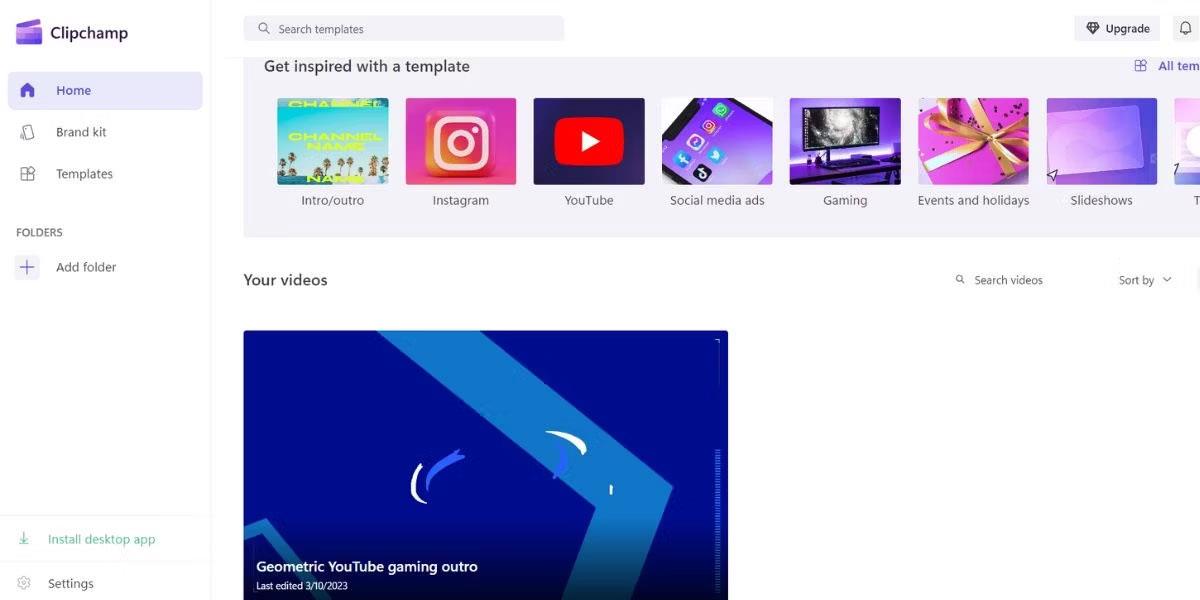Microsoft erkannte, dass Windows keine offizielle Lösung für die Videoerstellung hatte. Deshalb entschied man sich, Clipchamp, ein kostenloses Online-Videobearbeitungstool, zu kaufen und es im Microsoft Store anzubieten. Clipchamp basiert auf dem Konzept webbasierter Tools wie Canva, die eine App anbieten, aber eine Internetverbindung nutzen, um ein reibungsloses Bearbeitungserlebnis zu ermöglichen.
Doch viele Nutzer haben Probleme bei der Installation des Videobearbeitungstools Clipchamp über den Microsoft Store. Wenn Sie das gleiche Problem haben und dieses kostenlose Videobearbeitungstool installieren und ausprobieren möchten, machen Sie sich keine Sorgen! Der folgende Artikel listet alle möglichen Lösungen auf, um Probleme bei der Installation der Clipchamp-App auf Ihrem System zu beheben.
1. Schließen Sie den Microsoft Store vollständig und starten Sie ihn neu
Die Microsoft Store-App reagiert möglicherweise nicht mehr und die App kann nicht auf Ihrem System installiert werden. Sie müssen also die Anwendung beenden und neu starten. Hier ist wie:
1. Drücken Sie Win + I, um die Anwendung „Einstellungen“ zu starten . Navigieren Sie zum linken Menü und klicken Sie auf die Option Apps .
2. Klicken Sie auf die Option Installierte Apps . Klicken Sie dann auf die Option „Nach App suchen“ und rufen Sie den Microsoft Store auf.
3. Klicken Sie auf die drei horizontalen Punkte und wählen Sie im Kontextmenü Erweiterte Optionen .
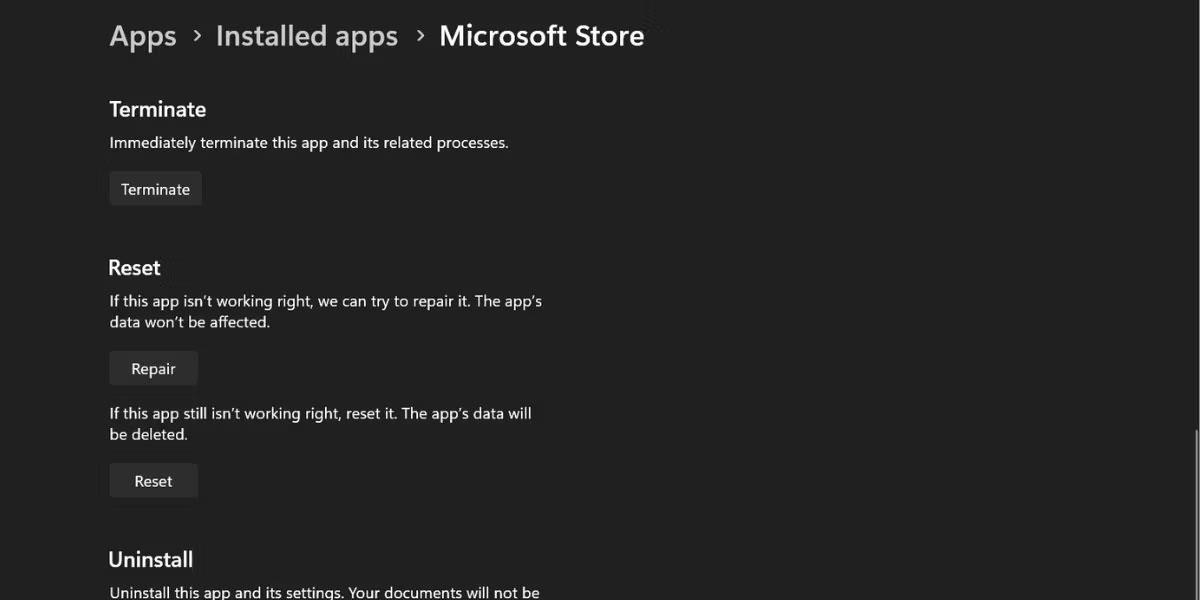
Schließen Sie den Microsoft Store vollständig und starten Sie ihn neu
4. Scrollen Sie nach unten und klicken Sie auf die Schaltfläche „Beenden“ . Dadurch wird der Microsoft-Prozess beendet und die Anwendung geschlossen.
2. Starten Sie den Computer neu
Wenn das Beenden der Anwendung keine Wirkung zeigt, starten Sie das System neu. Es löscht alle Anwendungen aus dem Speicher, schließt alle Hintergrundprogramme und -dienste und startet sie neu. Verwenden Sie nicht die Funktion zum Herunterfahren, da Microsoft den Schnellstart standardmäßig aktiviert und dadurch keine Prozesse auf System- und Kernelebene aus dem Speicher geschlossen werden.
Starten Sie nach dem Neustart Ihres Computers den Microsoft Store und versuchen Sie, die Clipchamp-App auf Ihrem System zu installieren.
3. Stellen Sie die richtige Uhrzeit, das richtige Datum und die richtige Region ein
Falsche Regions- sowie Datums- und Uhrzeiteinstellungen können dazu führen, dass Microsoft Store-Apps Inhalte nicht laden oder Apps nicht ordnungsgemäß installieren. So aktualisieren Sie Datum, Uhrzeit und Region auf Ihrem System:
1. Drücken Sie Win + I, um die Anwendung „Einstellungen“ zu starten.
2. Klicken Sie im linken Menü auf die Option Zeit und Sprache .
3. Klicken Sie auf die Option „Datum und Uhrzeit“ und dann auf die Schaltfläche „Jetzt synchronisieren“ .
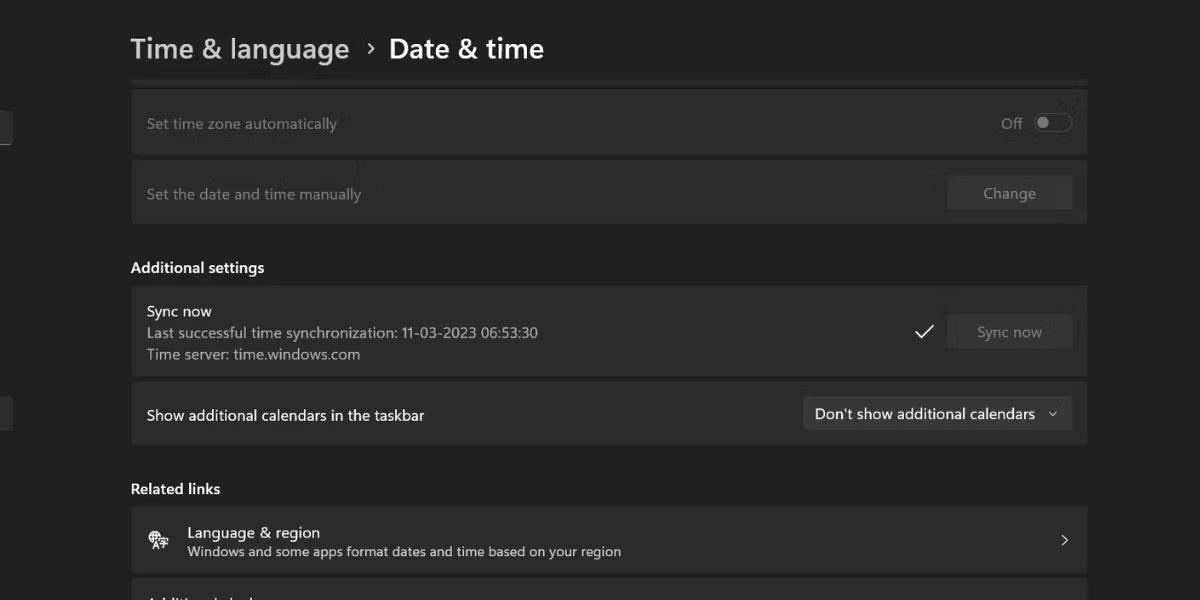
Klicken Sie auf die Schaltfläche Jetzt synchronisieren
4. Scrollen Sie nach unten und klicken Sie auf die Option „Sprache und Region“ , die im Abschnitt „Verwandte Links“ verfügbar ist.
5. Klicken Sie im Abschnitt „Region“ auf die Option „Land oder Region“ und wählen Sie das entsprechende Land aus der Liste aus.
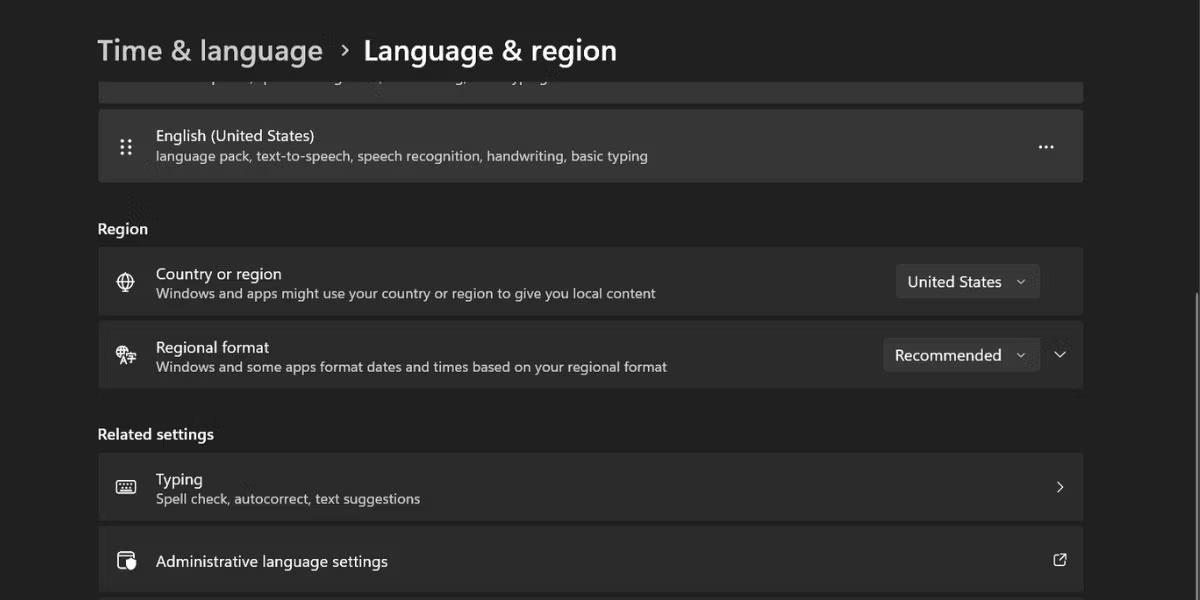
Wählen Sie das entsprechende Land aus
6. Schließen Sie die Anwendung „Einstellungen“ und versuchen Sie, Clipchamp erneut zu installieren, um festzustellen, ob der Fehler weiterhin besteht.
4. Löschen Sie den Microsoft Store-Cache
Beschädigter oder veralteter Microsoft Store Cache kann zu Problemen beim Start und bei der Installation von Apps führen. Daher müssen Sie den Cache der Microsoft Store-App über die Eingabeaufforderung oder die verfügbare Option „Zurücksetzen“ leeren.
5. Melden Sie sich von der Microsoft Store-App ab und wieder an
Wiederholen Sie diese Schritte, um sich im Microsoft Store ab- und wieder anzumelden:
- Starten Sie die Microsoft Store-App und klicken Sie auf das Profilsymbol .
- Klicken Sie dann auf die Option „Abmelden“ unter dem Profilsymbol.
- Sie werden vom Microsoft Store abgemeldet. Schließen Sie die Anwendung und öffnen Sie sie erneut.
- Klicken Sie auf das Profilsymbol . Klicken Sie dann auf die Option „Anmelden“ .
- Wählen Sie das aktive Microsoft-Konto auf dem System aus. Geben Sie die System-PIN ein, um sich beim Microsoft Store anzumelden.
- Suchen Sie nach Clipchamp und klicken Sie auf die Schaltfläche „Installieren“ .
6. Verwenden Sie Winget, um Clipchamp zu installieren
Wenn der Microsoft Store Clipchamp nicht installieren kann, können Sie Winget ausprobieren, das Windows Package Manager-Befehlszeilentool. Sicher, die GUI-Oberfläche des Microsoft Store ist komfortabler, aber Sie können mit Winget weiterhin Apps finden, installieren und entfernen.
Befolgen Sie diese Schritte, um Clipchamp mit Winget zu installieren:
1. Klicken Sie mit der rechten Maustaste auf die Schaltfläche „Start“, um das Hauptbenutzermenü zu öffnen . Wählen Sie die Option Terminal (Admin) aus der Liste aus.
2. Akzeptieren Sie die UAC-Eingabeaufforderung und klicken Sie auf die Schaltfläche „Ja“.
3. Geben Sie im Terminalfenster den folgenden Befehl ein und drücken Sie die Eingabetaste :
winget search Clipchamp
4. Winget sucht und listet den richtigen Anwendungsnamen und die richtige ID auf, sofern verfügbar.
5. Geben Sie dann den folgenden Befehl ein und drücken Sie die Eingabetaste :
winget install Clipchamp
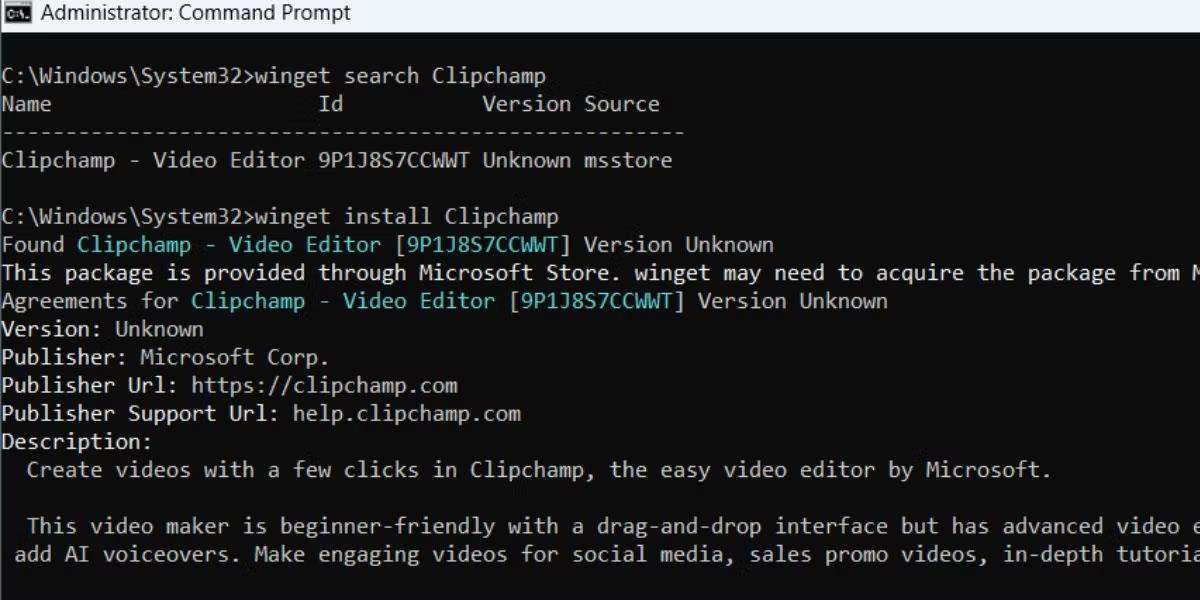
Verwenden Sie Winget, um Clipchamp zu installieren
6. Lesen Sie die EULA, geben Sie Y in das Terminalfenster ein und drücken Sie die Eingabetaste.
7. Warten Sie, bis das Winget-Dienstprogramm Clipchamp heruntergeladen und auf Ihrem System installiert hat.
8. Schließen Sie das Terminalfenster, nachdem die Installation abgeschlossen ist.
7. Führen Sie SFC- und DISM-Scans durch
Wenn Sie im Microsoft Store immer wieder Installationsfehler erhalten, kann Ihnen ein SFC-Scan dabei helfen, beschädigte Systemdateien zu finden und zu ersetzen. Anschließend können Sie einen DISM-Scan ausführen , um den Zustand des Windows-Images zu überprüfen und den Komponentenspeicher des Windows-Images zu reparieren. Es wird eine Weile dauern, diese Scans durchzuführen und Ihr System zu reparieren.
8. Probieren Sie die Webversion von Clipchamp aus
Microsoft Store stellt eine Anwendung bereit, die ein Online-Tool für den einfachen Zugriff verwendet. Wenn Sie die Anwendung nicht auf Ihrem System installieren können, ist die beste Alternative die Nutzung der Website, bis das Problem behoben ist. Wenn Sie neu bei Clipchamp sind, registrieren Sie sich einfach für den Dienst und melden Sie sich mit Ihrem Konto an. Anschließend können Sie Videos online bearbeiten, ohne dass Anwendungen auf dem System installiert werden müssen.
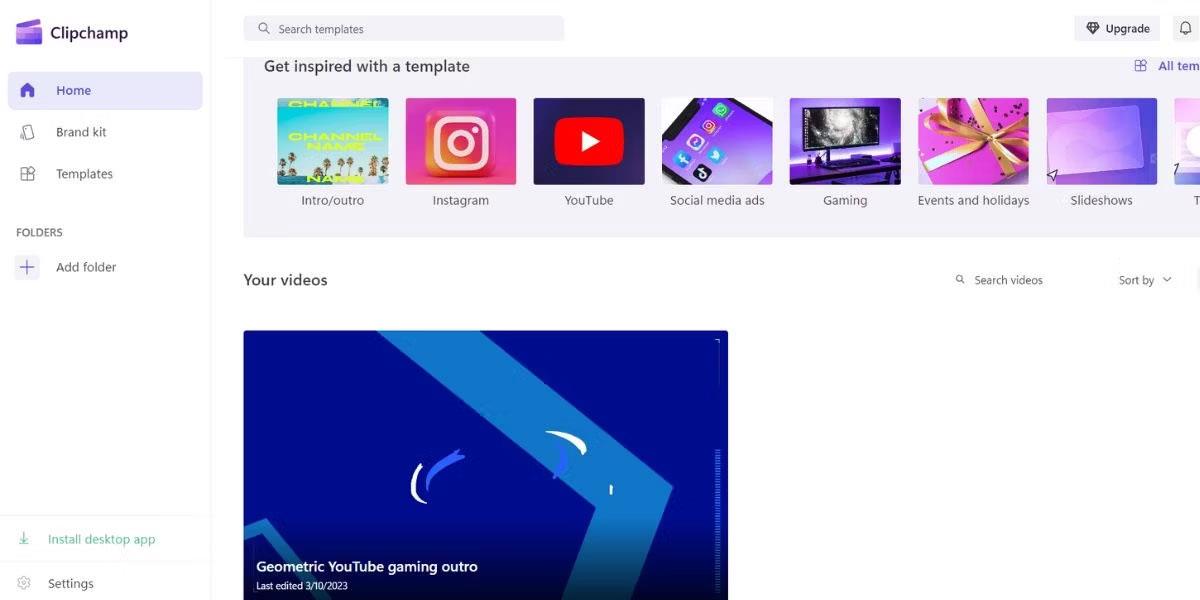
Probieren Sie die Webversion von Clipchamp aus
Oder Sie können die PWA-App von Clipchamp installieren, indem Sie auf das Download-Symbol in der Adressleiste Ihres Webbrowsers klicken. Sie müssen den Chrome-Browser nicht jedes Mal öffnen, wenn Sie Clipchamp starten möchten.
9. Probieren Sie allgemeine Korrekturen für die App-Installation im Microsoft Store aus
Wenn alles andere fehlschlägt, machen Sie sich keine Sorgen. Es gibt noch viele andere Tricks, die Sie ausprobieren können. Der Artikel kann hier nicht alle davon umfassen, aber Sie können sie im Quantrimang.com-Leitfaden zu 8 häufigen Microsoft Store-Fehlern und deren Behebung sehen.